Comment savoir si j'utilise Windows 32 bits ou 64 bits?

Pour savoir si vous utilisez une version 32 bits ou 64 bits de Windows quelques étapes et les outils sont déjà intégrés dans Windows. Voici comment savoir ce que vous utilisez.
Que vous utilisiez Windows 32 bits ou 64 bits, cela fait une grosse différence. L'exécution d'une version 64 bits de Windows signifie une meilleure sécurité et la possibilité d'utiliser plus de mémoire dans votre système. Et, si vous avez un système qui le supporte, faire le passage de Windows 32 bits à 64 bits est gratuit, même si cela nécessite un peu de travail. Nous allons vous expliquer comment savoir si vous exécutez une version 32 bits ou 64 bits d'une version de Windows de XP à 10.
Vérification de votre version de Windows 10
Pour vérifier si Utilisez une version 32 bits ou 64 bits de Windows 10, ouvrez l'application Paramètres en appuyant sur Windows + I, puis accédez à Système> À propos de. Sur le côté droit, recherchez l'entrée "Type de système". Il vous montrera deux informations: si vous utilisez un système d'exploitation 32 bits ou 64 bits et si vous disposez d'un processeur compatible 64 bits.
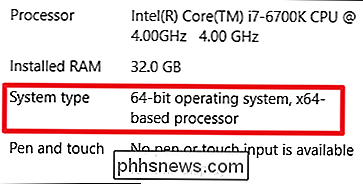
Vérification de votre version de Windows 8
Si vous ' Pour Windows 8, allez dans Panneau de configuration> Système. Vous pouvez également appuyer sur Démarrer et rechercher "système" pour trouver la page rapidement. Recherchez l'entrée "Type de système" pour voir si votre système d'exploitation et votre processeur sont en 32 bits ou 64 bits.
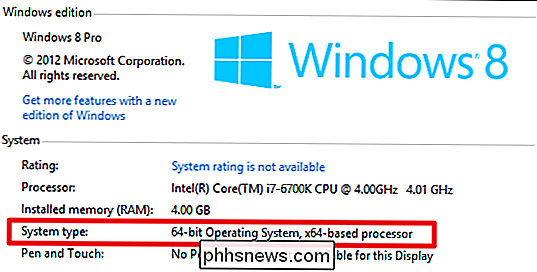
Vérification de votre version de Windows 7 ou Vista
Si vous utilisez Windows 7 ou Windows Vista, appuyez sur Démarrer, cliquez-droit sur "Ordinateur", puis choisissez "Propriétés".
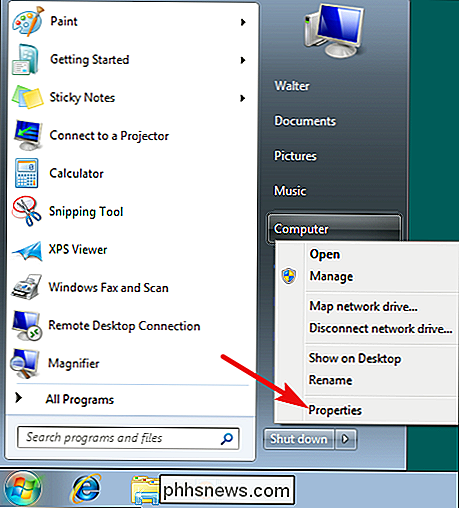
Sur la page "Système", recherchez l'entrée "Type de système" pour voir si votre système d'exploitation est 32 bits ou 64 bits. Notez que, contrairement à Windows 8 et 10, l'entrée "Type de système" dans Windows 7 ne montre pas si votre matériel est compatible 64 bits.
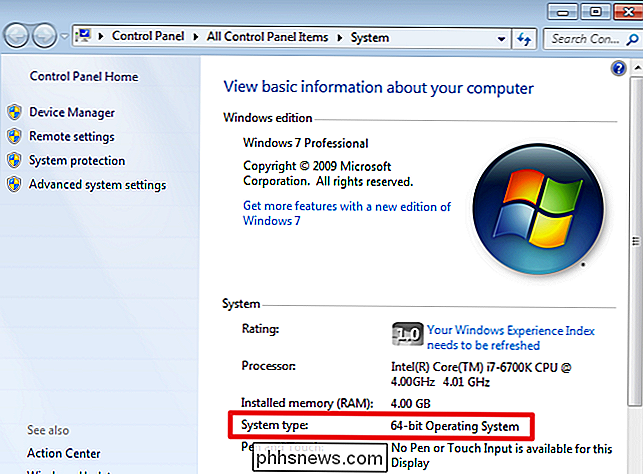
Vérification de votre version de Windows XP
Il est presque inutile de vérifier si vous utilisez une version 64 bits de Windows XP, car vous utilisez presque certainement une version 32 bits. Pourtant, vous pouvez vérifier en ouvrant le menu Démarrer, en cliquant-droit sur "Poste de travail", puis en cliquant sur "Propriétés".
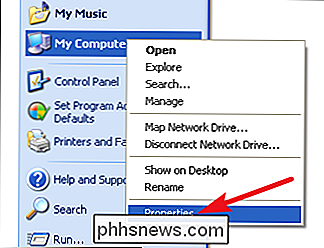
Dans la fenêtre Propriétés système, dirigez-vous vers l'onglet "Général". Si vous exécutez une version 32 bits de Windows, il ne dira rien d'autre que "Microsoft Windows XP". Si vous exécutez une version 64 bits, elle sera indiquée sur cette fenêtre.
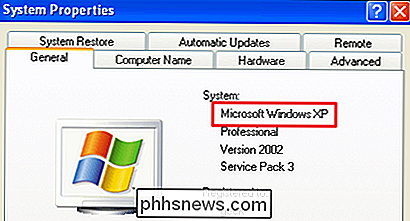
: Pourquoi la plupart des programmes sont-ils toujours 32 bits sur une version 64 bits de Windows?
Il est facile de vérifier si vous exécutez 32 bits ou 64 bits et suivez à peu près le même processus sur toutes les versions de Les fenêtres. Et une fois que vous l'aurez compris, vous pourrez décider si vous souhaitez utiliser des applications 64 ou 32 bits.

Si vous magasinez chez Walmart ou Target, vous avez probablement remarqué beaucoup de produits ornés d'emoji, comme le sourire apparemment omniprésent tas de caca. Vous êtes-vous déjà demandé si vous pouviez créer votre propre marchandise emoji? La réponse à cette question est "peut-être", mais cela dépend de l'emoji que vous voulez utiliser.

Comment replacer l'invite de commande dans le menu Utilisateurs avancés de Windows + X
Lorsque vous installez Windows 10 Creators Update, vous pouvez remarquer une invite de commande manquante dans le menu Utilisateurs avec pouvoir. Voici comment le récupérer. La mise à jour des créateurs apporte de nombreux changements, notamment le remplacement de l'invite de commandes par PowerShell dans le menu Utilisateurs avancés lorsque vous appuyez sur Windows + X ou cliquez avec le bouton droit sur le menu Démarrer.



